用户在使用Word2013编辑文档时,可以启用“保持格式跟踪”功能,使Word2013能够跟踪用户对文字所做的格式设置,从而帮助用户在其他位置应用相同的格式。Word2013启用“保持格式跟踪”功能的步骤如下所述:
第1步,打开Word2013文档窗口,依次单击“文件”→“选项”命令,如图1所示。
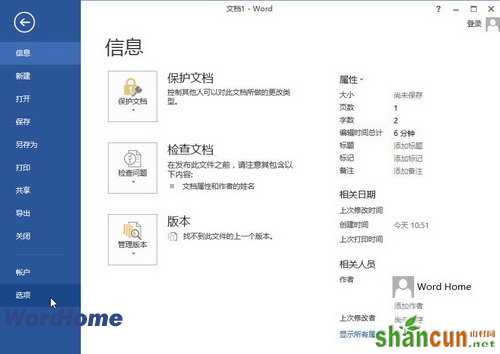
图1 选择“选项”命令
第2步,打开“Word选项”对话框,切换到“高级”选项卡。在“编辑选项”区域选中“保持格式跟踪”复选框,并单击“确定”按钮,如图2所示。
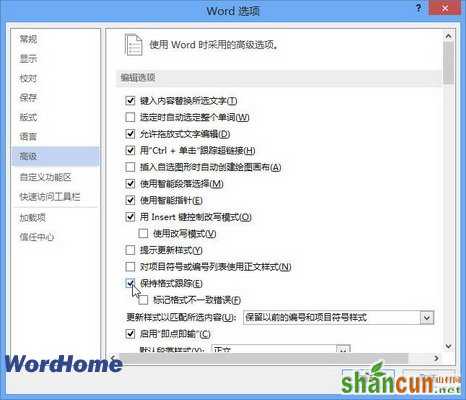
图2 选中“保持格式跟踪”复选框
Word Home提示:Word2013中启用“保持格式跟踪”功能后,用户可以右键单击所选文字内容,并在快捷菜单中的“样式”下一级菜单中使用“选择格式相似的文本”命令。如果没有启用“保持格式跟踪”功能,则“选择格式相似的文本”命令无效。















